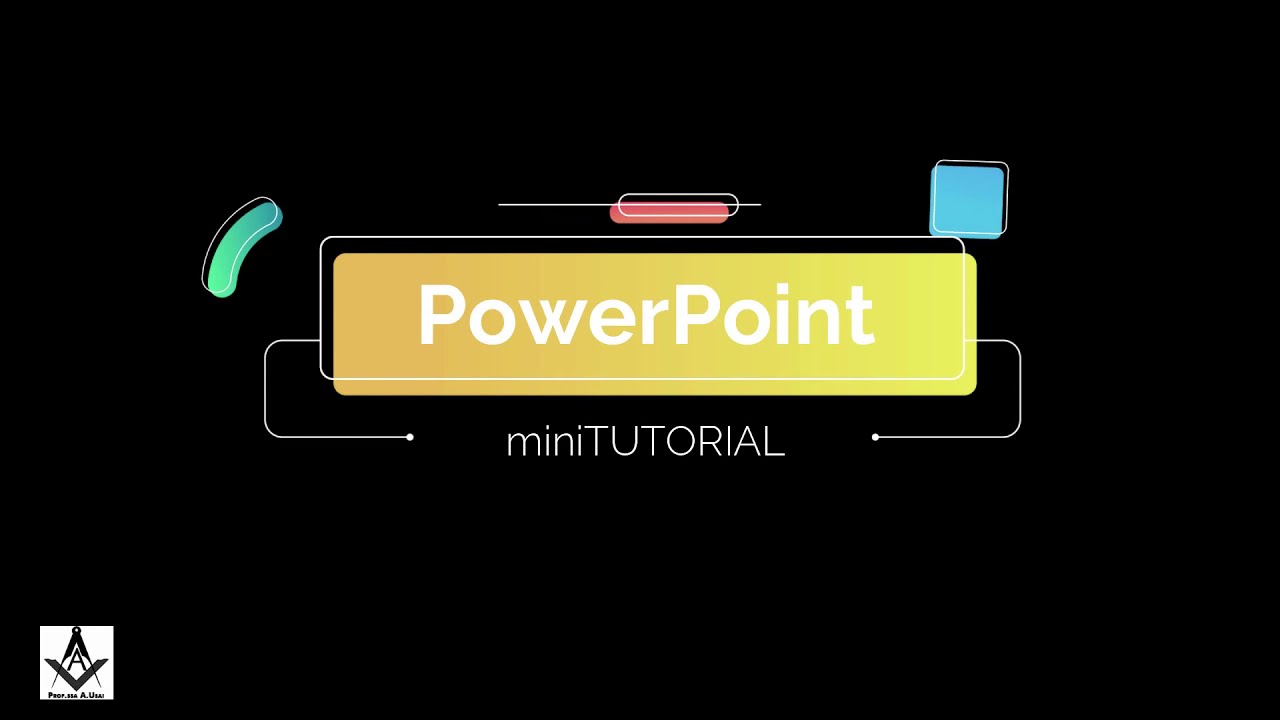Salvare una sola diapositiva PowerPoint è un’operazione semplice e veloce che consente di estrarre una singola slide dalla presentazione per poterla utilizzare in modo autonomo o condividerla con altri. Ci sono diverse opzioni per salvare una singola diapositiva, tra cui la possibilità di copiarla e incollarla in un nuovo file o di esportarla come immagine o PDF. In questo modo è possibile salvare solo la diapositiva desiderata senza dover esportare l’intera presentazione.
Come salvare una diapositiva?
Salvare una singola diapositiva in PowerPoint può essere utile quando si desidera condividere una sola slide specifica con qualcuno o quando si vuole utilizzarla in un’altra presentazione. In questo articolo, ti spiegheremo i passaggi per salvare una sola diapositiva.
Passaggi per salvare una singola diapositiva in PowerPoint
- Apri la presentazione di PowerPoint e seleziona la diapositiva che desideri salvare.
- Fai clic con il tasto destro del mouse sulla diapositiva e seleziona “Salva immagine” dal menu a discesa.
- Verrà visualizzata una finestra di dialogo “Salva immagine” che ti permetterà di scegliere il formato e la posizione del file.
- Scegli il formato desiderato per l’immagine. Puoi scegliere tra JPEG, PNG, GIF, BMP, TIFF e altri formati di immagine.
- Seleziona la posizione in cui desideri salvare il file. Puoi scegliere di salvarlo sulla tua desktop o in una cartella specifica.
- Dai un nome al file e fai clic su “Salva”.
Una volta completati questi passaggi, la diapositiva selezionata verrà salvata come un’immagine separata nel formato che hai scelto. Questo ti permetterà di condividerla o di utilizzarla in un’altra presentazione in modo rapido e semplice.
Salvare una singola diapositiva in PowerPoint è un’operazione semplice e veloce. Utilizzando questi passaggi, potrai salvare le tue diapositive preferite in un formato facile da condividere e utilizzare in futuro.
Come inviare una sola slide?
Se hai bisogno di inviare solo una diapositiva di una presentazione PowerPoint, ecco i passaggi da seguire:
- Apri la presentazione PowerPoint contenente la diapositiva che vuoi salvare.
- Seleziona la diapositiva dalla barra laterale a sinistra.
- Clicca con il tasto destro sulla diapositiva selezionata.
- Dal menu a comparsa, seleziona “Salva immagine diapositiva”.
- Scegli il formato in cui vuoi salvare la diapositiva (JPEG, PNG, GIF, etc.) e salvala nella posizione desiderata.
- Ora puoi inviare la diapositiva salvata come allegato a una e-mail o condividerla tramite un servizio di file sharing.
Ricorda che salvando solo una diapositiva, la formattazione, i collegamenti e le animazioni associate alla presentazione originale non saranno presenti nella diapositiva salvata come immagine.
Come dividere una diapositiva PowerPoint?
Come salvare una sola diapositiva PowerPoint
Se hai bisogno di salvare una sola diapositiva di una presentazione PowerPoint, ecco i passaggi da seguire:
1. Apri la presentazione PowerPoint e seleziona la diapositiva che desideri salvare.
2. Vai su “File” nella barra del menu e seleziona “Salva con nome”.
3. Inserisci un nome per il file e scegli la posizione in cui desideri salvarlo.
4. Seleziona “Solo questa diapositiva” nella sezione “Raggio” e clicca su “Salva”.
In questo modo, verrà salvata soltanto la diapositiva selezionata e non l’intera presentazione.
Se invece desideri dividere una diapositiva in più parti, ad esempio per mostrare diversi elementi in momenti diversi durante la presentazione, ecco i passaggi da seguire:
1. Seleziona la diapositiva che desideri dividere.
2. Vai su “Inserisci” nella barra del menu e seleziona “Forme”.
3. Scegli la forma che desideri utilizzare per dividere la diapositiva, ad esempio un rettangolo o una linea.
4. Disegna la forma sulla diapositiva in modo da coprire la parte che desideri nascondere.
5. Seleziona la forma e vai su “Strumenti disegno” nella barra del menu.
6. Seleziona “Riempimento forma” e scegli il colore bianco per nascondere la parte della diapositiva che desideri dividere.
7. Ripeti i passaggi 3-6 per ogni parte della diapositiva che desideri dividere.
In questo modo, potrai mostrare una parte della diapositiva alla volta durante la presentazione, creando un effetto di animazione. Ricorda di salvare la presentazione dopo aver diviso la diapositiva per assicurarti di non perdere le modifiche effettuate.
Come prendere un’immagine da un PowerPoint?
Se hai bisogno di prendere un’immagine da una diapositiva del tuo PowerPoint, ecco i passaggi da seguire:
- Apri la presentazione e vai alla diapositiva da cui vuoi prendere l’immagine.
- Clicca con il tasto destro del mouse sull’immagine che vuoi prendere.
- Scegli “Salva immagine con nome” dal menu a tendina che appare.
- Scegli la cartella dove vuoi salvare l’immagine e assegna un nome adatto.
- Clicca su “Salva” per salvare l’immagine nella cartella selezionata.
Questi sono i passaggi fondamentali per prendere un’immagine da una diapositiva di PowerPoint e salvarla sul tuo computer. Ricorda di scegliere un nome appropriato per l’immagine per poterla trovare facilmente in seguito.